windows安全模式做系统还原,轻松解决系统问题
Windows安全模式下的系统还原:轻松解决系统问题
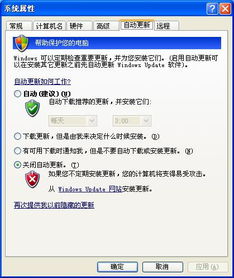
在Windows操作系统中,安全模式是一种特殊的启动模式,它允许用户在系统出现问题时进行故障排查和修复。其中,系统还原是安全模式下的一个重要功能,可以帮助用户恢复到系统某个时间点的状态,从而解决因软件安装、系统设置更改等原因导致的系统问题。本文将详细介绍如何在Windows安全模式下进行系统还原。
一、什么是Windows安全模式
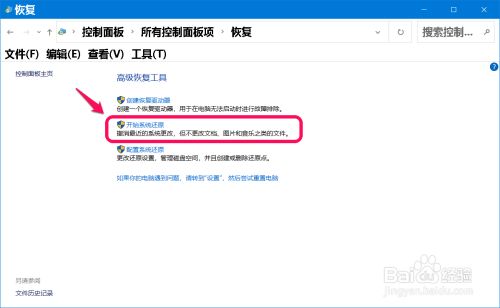
Windows安全模式是一种在系统启动时只加载基本驱动程序和服务的模式。在这种模式下,用户可以访问系统工具和功能,以便进行故障排查和修复。安全模式不加载所有驱动程序和应用程序,因此可以减少系统资源占用,提高故障排查的效率。
二、系统还原的作用
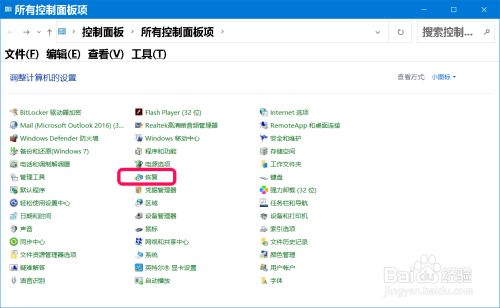
系统还原是一种恢复系统到之前某个时间点的功能。当系统出现问题时,如软件冲突、系统设置错误等,用户可以通过系统还原将系统恢复到之前稳定的状态。系统还原可以帮助用户避免重装系统的繁琐过程,节省时间和精力。
三、如何在Windows安全模式下进行系统还原
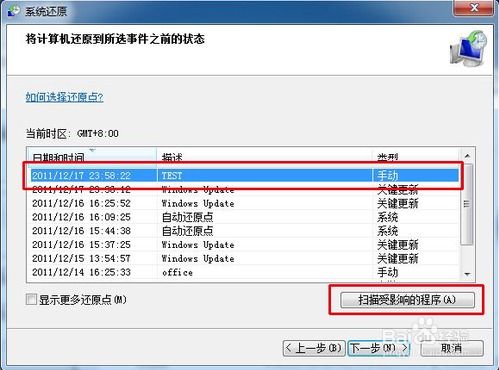
以下是在Windows安全模式下进行系统还原的步骤:
首先,确保您的电脑能够正常启动到安全模式。在启动电脑时,按下F8键(或在启动过程中按住Ctrl键),进入高级启动选项菜单。
在高级启动选项菜单中,选择“安全模式”并按Enter键。
进入安全模式后,点击“开始”按钮,然后选择“所有程序”>“附件”>“系统工具”>“系统还原”。
在系统还原窗口中,点击“下一步”按钮。
选择一个系统还原点,该还原点应该在您遇到问题之前创建。点击“下一步”按钮。
阅读系统还原的警告信息,然后点击“完成”按钮。
系统将开始还原过程,请耐心等待。还原完成后,电脑将自动重启。
四、注意事项
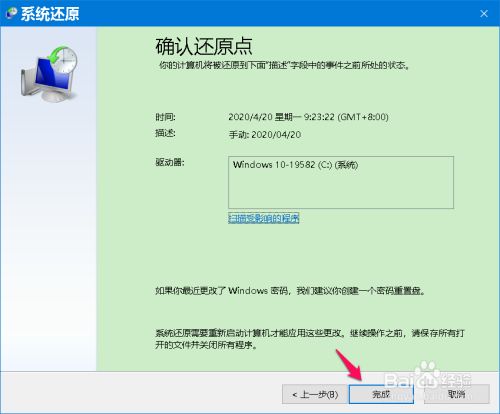
在进行系统还原之前,请注意以下几点:
确保备份重要数据:在执行系统还原之前,请确保备份重要数据,以免在还原过程中丢失。
选择合适的还原点:选择一个在您遇到问题之前创建的还原点,以确保系统能够恢复到稳定状态。
了解系统还原的影响:系统还原将恢复到还原点时的系统设置和应用程序状态,因此请确保您了解这一影响。
Windows安全模式下的系统还原是一种有效的故障修复方法,可以帮助用户轻松解决系统问题。通过以上步骤,用户可以在安全模式下恢复系统到之前稳定的状态,从而避免重装系统的繁琐过程。在操作过程中,请注意备份重要数据,并选择合适的还原点,以确保系统还原的成功。
